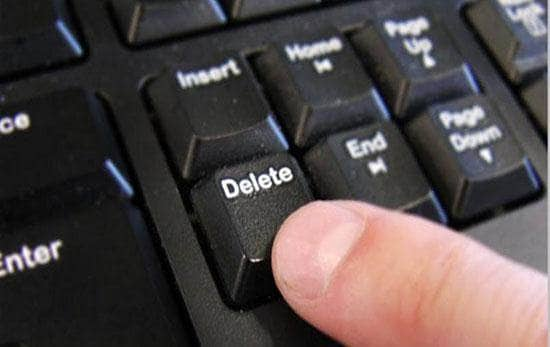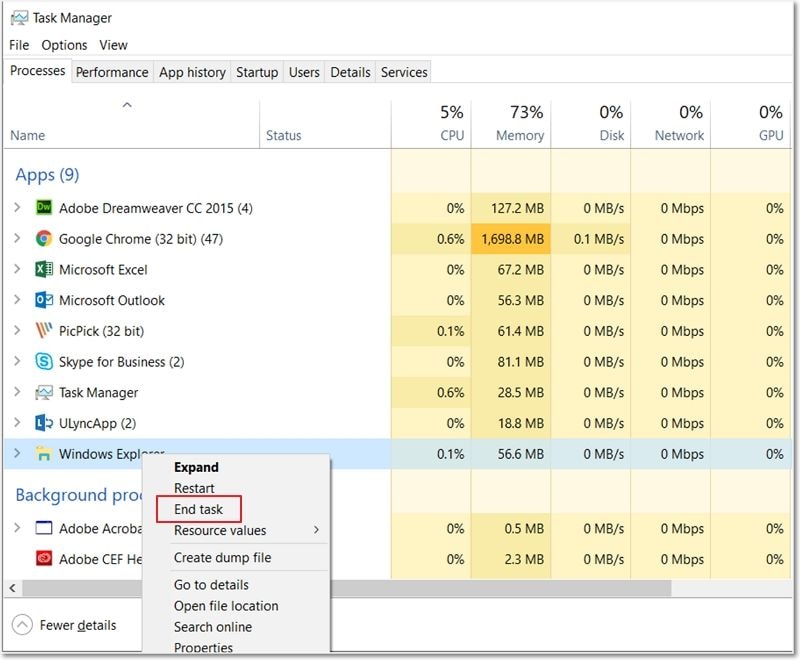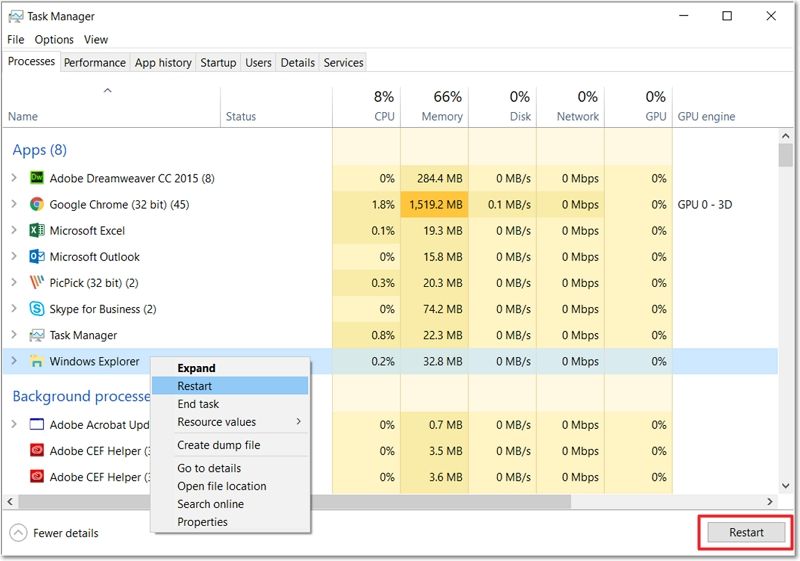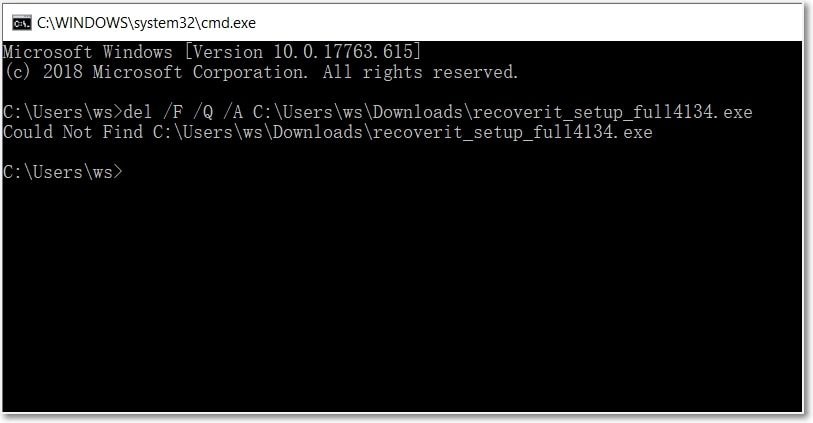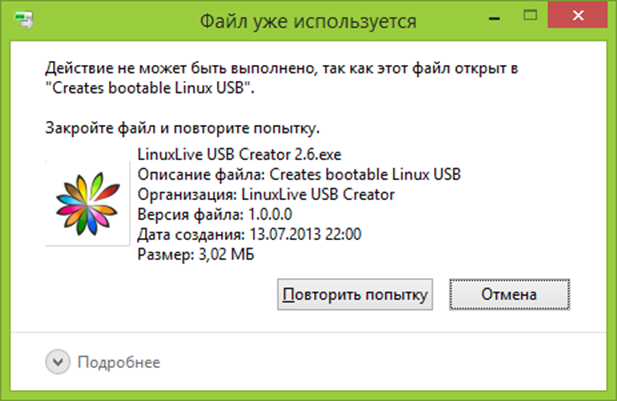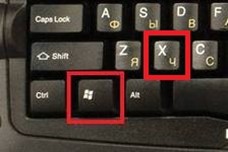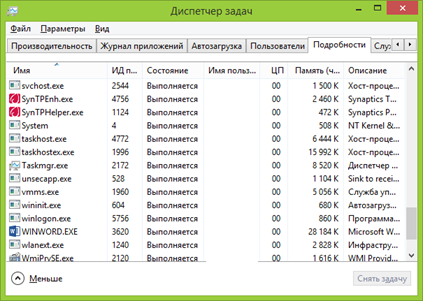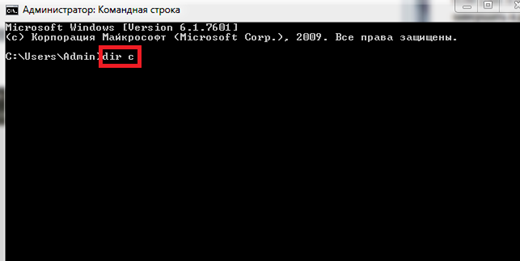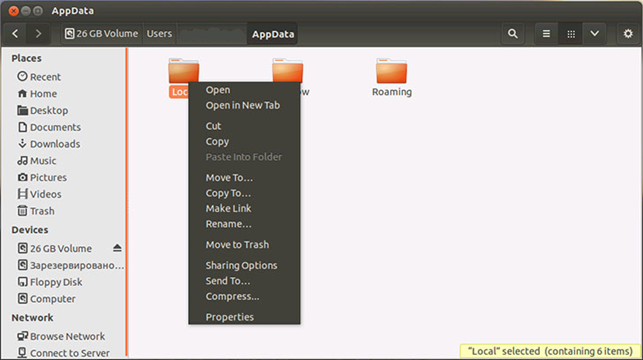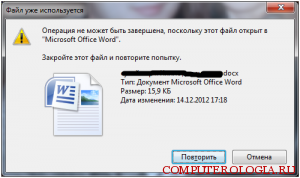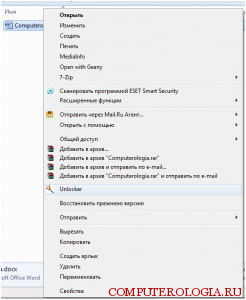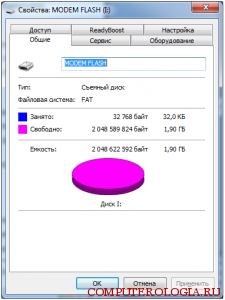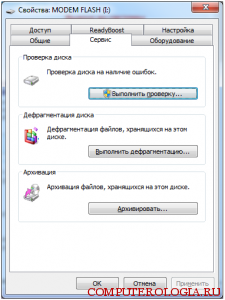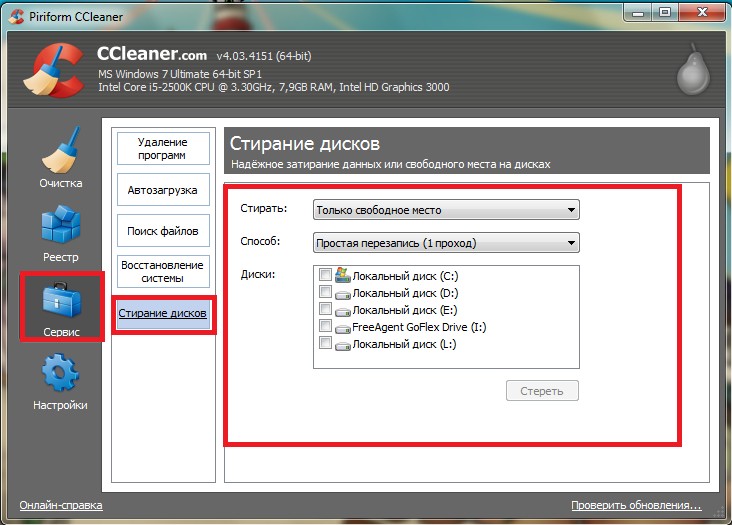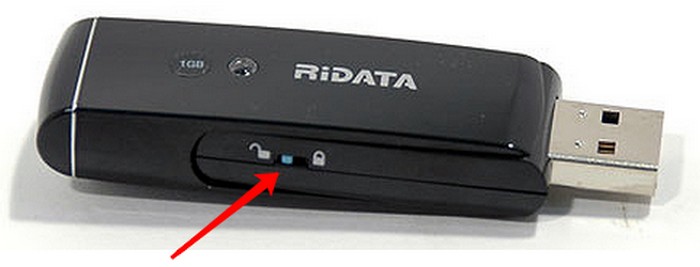Как удалить поврежденный файл который не удаляется
Как удалить поврежденный файл который не удаляется
Как Полностью Удалить Поврежденные Файлы
Все решения и советы будут представлены здесь, рассказывая вам, как полностью удалить поврежденные файлы и восстановить случайно удаленные данные.
David Darlington
2021-05-24 14:15:53 • Обновлено: Восстановление файлов • Проверенные решения
Как мне удалить поврежденные файлы в Windows 10?
Иногда, даже если ваши файлы повреждены, нечитаемы или испорчены, вы можете удалить их, нажав кнопку «Удалить», удерживая кнопки «Shift+Delete» или даже перетащив их в корзину. Это легко и просто, не правда ли? Но часто для этого требуются специальные методы.
Как принудительно удалить файл? Чтобы помочь пользователям, которые сталкиваются с поврежденными файлами, мы покажем, как принудительно удалить поврежденные файлы полностью, а также восстановить поврежденные файлы.
Решение 1. Удалить Файлы от Имени Администратора
Удаление некоторых системных файлов подразумевает разрешение администратора. Как войти в систему от имени Администратора в Windows 10? Вот 3 варианта, которые могут вам помочь.
Вариант 1. Смена пользователей
Вариант 2. Перезагрузка компьютера
Вариант 3. Управление учетными записями пользователей, Разрешение Администратора
Эти 3 варианта могут помочь вам войти в систему с правами администратора. Тогда вы можете удалить поврежденные и нечитаемые файлы, для которых требуются права администратора.
Решение 2. Не удается Удалить Поврежденные Файлы? Закройте Проводник Windows.
Удалите Поврежденные Файлы и Удалите Папку
Закройте Проводник Windows, чтобы Стереть Поврежденные Файлы
Этот метод удаления поврежденных файлов требует закрытия «Проводника Windows» через «Диспетчер задач». Вы можете открыть Диспетчер Задач двумя способами.
Вариант 1: Введите «задача» в поле поиска рядом с меню Пуск и нажмите Enter, когда увидите приложение «Диспетчер задач».
Вариант 2: Одновременно удерживайте горячие клавиши «Ctrl+Alt+Delete» и выберите «Диспетчер задач» во всплывающем интерфейсе.
Завершите Задачу, чтобы Избавиться от Поврежденных Файлов
Предварительно просмотрите через список программ, запущенных в проводнике Windows. Щелкните правой кнопкой мыши Проводник Windows и выберите из предложенных вариантов «Завершить задачу».
Перезагрузите Свой Компьютер
После закрытия Проводника Windows перезагрузите компьютер и проверьте, не были ли удалены поврежденные файлы.
Другой сценарий удаления поврежденных файлов заключается в том, что вы обнаружите, что их невозможно удалить. «Как мне избавиться от файла, который не удаляется?». Вы должны получить ответ на этот вопрос. Перейдите к следующему решению: используйте Командную Строку, чтобы избавиться от поврежденных файлов, которые невозможно удалить.
Решение 3. Как Принудительно Удалить Файлы с помощью CMD
Командная Строка, также известная как CMD или «cmd.exe», представляет собой интерпретатор командной строки, основанный на компьютере Windows. Пользователи компьютеров могут использовать ее для удовлетворения различных потребностей при использовании компьютера, например, для проверки и устранения проблем с жестким диском, принудительного удаления файлов с помощью командной строки, исправления и восстановления файлов размером 0 байт и так далее. Здесь показано, как безвозвратно удалить поврежденные, нечитаемые и не подлежащие удалению файлы.
Вышеупомянутые шаги касаются того, как удалить файлы с помощью CMD, особенно те, которые невозможно удалить. Обратите внимание, что некоторые поврежденные файлы можно восстановить.
Решение 4. Восстановить Поврежденные Файлы и Случайно Удаленные Данные
Некоторые поврежденные файлы можно исправить или восстановить. Компьютер предложит вам два возможных варианта открытия поврежденного файла. Эти два варианта: Открыть и Восстановить файл и открыть его с помощью Конвертера Восстановления Текста. Сначала попробуйте эти два варианта, прежде чем использовать другие методы..
Всегда проверяйте, можете ли вы спасти свои драгоценные файлы, прежде чем подумать об их удалении. Здесь мы предоставим вам пример продукта, а именно Recoverit Восстановление Данных, чтобы рассказать вам, как восстановить поврежденные файлы.
Видеоурок о том, Как Легко Восстановить Удаленные Файлы в Windows 10/8/7?
Недавние Видео от Recoverit
Как Восстановить Удаленные Файлы в Windows
Чтобы восстановить поврежденные файлы с помощью Recoverit Data Recovery, следуйте пошаговой инструкции ниже. Для пользователей Mac: перейдите на эту страницу, чтобы получить решение: Восстановить Удаленные Файлы на Mac.
Укажите расположение
Recoverit перечислит все обнаруженные устройства на вашем компьютере. Чтобы вернуть удаленные файлы, выберите конкретное место, где вы удалили файлы, и нажмите «Начать».
Отсканируйте на наличие поврежденных файлов
Далее сразу на вашем компьютере будет запущено глубокое сканирование. Оно поможет вам откопать все удаленные файлы, которые вам недоступны.
Просмотрите и восстановите поврежденные файлы
По результатам сканирования просмотрите обнаруженные файлы перед восстановлением. Вы также можете фильтровать результаты для быстрого поиска файлов. Нажмите кнопку «Восстановить» и верните их.
Бонусное Время. Часто Задаваемые Вопросы и Советы по Повреждению Файлов
В этом разделе мы хотели бы решить некоторые проблемы, связанные с повреждением файлов, а также предложить несколько полезных советов, которые помогут избежать повреждения файлов и легко с ними справиться.
1. Что может вызвать повреждение файла?
Знание причин повреждения файлов очень важно для нас, чтобы мы могли более правильно обращаться с нашими данными. Существует множество причин, по которым файл может быть поврежден:
2. Что делать в случае повреждения файла?
Когда вы столкнулись с повреждением файла, вам необходимо немедленно обработать его, поскольку поврежденные файлы могут еще больше повредить ваш компьютер и все данные внутри него. Вот некоторые вещи, которые следует помнить при работе с поврежденными файлами.
Как удалить поврежденный файл, который не удаляется с компьютера, SD карты, флешки: программа для удаления неудаляющихся файлов, принудительное удаление файлов. Почему не удаляются файлы с флешки, SD карты, компьютера Windows?
Почему не удаляются файлы с компьютера и флешки? Способы удаления неудаляемых файлов.
Практически все пользователи персональных компьютеров рано или поздно сталкиваются с проблемой, когда при попытке удалить определенный файл с компьютера или флешки на экране выскакивает окно с ошибкой. Зачастую такие файлы не поддаются удалению по причине остаточных программных процессов, однако существует и ряд других причин, по которым такая проблема может возникать.
Из нашей статьи Вы узнаете, почему могут не удаляться файлы с компьютера, флешки или SD-карты и узнаете несколько способов, как их можно удалить.
Изображение 1. Почему не удаляются файлы на компьютере или флешке?
Почему не удаляются файлы с флешки, SD-карты, компьютера Windows?
Как уже говорилось ранее, невозможность удалить файл с компьютера может быть обусловлено рядом причин:
Очевидно, что перед переходом к радикальным мерам, Вам необходимо закрыть все программы и процессы, которые могут использовать файл, убедиться, что файл не открыт ни в одной из учетных записей компьютера и что Вы обладаете правами администратора, необходимыми для удаления файла. Также необходимо проверить компьютер на наличие вирусов.
Кроме того, на корпусах таких съемных носителей, как USB-флешки и SD-карты существуют специальные переключатели, которые блокируют возможность любого изменения информации на них. Если Вы пытаетесь удалить файл с флешки или SD-карты, то попробуйте передвинуть переключатель в другое положение и попробовать удалить файл. Если это не помогло, переходите к следующему разделу нашей статьи.
Изображение 2. Расположение блокиратора на флешках и SD-картах.
Как удалить поврежденный файл, который не удаляется с компьютера, SD-карты или флешки стандартными средствами Windows?
Изображение 3. Загрузка операционной системы в безопасном режиме.
Как удалить поврежденный файл, который не удаляется с компьютера, SD-карты или флешки: сканирование на вирусы
Как уже говорилось ранее, возможной причиной, по которой файл не хочет удаляться с информационного носителя, может быть вирус. Чтобы исключить этот вариант, воспользуйтесь бесплатной программой Dr.Web CureIt для сканирования директории с файлом. Скачать программу можно по этой ссылке.
Сканирование происходит следующим образом:
Шаг 1.
Изображение 4. Запуск программы для сканирования компьютера и флешки на вирусы.
Шаг 2.
Изображение 5. Выбор директории для проверки на вирусы прогаммой Dr.Web CureIt.
Шаг 3.
Изображение 6. Запуск проверки на вирусы программой Dr.Web CureIt.
Как удалить поврежденный файл, который не удаляется с компьютера, SD-карты или флешки: программа для удаления неудаляющихся файлов, принудительное удаление файлов
В том случае, если все программы и процессы, которые могли бы использовать файл, закрыты, а антивирус не выявил никаких угроз, но файл по-прежнему не хочет удаляться, на помощь придет специальная утилита Unlocker. Скачать ее можно по этой ссылке.
Программа практически не занимает места на жестком диске и позволяет удалять поврежденные и заблокированные файлы всего в несколько кликов. Процесс удаления файла с помощью данной программы происходит следующим образом:
Шаг 1.
Изображение 7. Установка и запуск программы Unlocker.
Шаг 2.
Изображение 8. Удаление не удаляемого файла с помощью программы Unlocker.
ВИДЕО: Как удалить папку или файл, которые не удаляются?
комментария 3 Добавить комментарий
все перепробовал и проверил на вирус, а файл не удаляется. Точнее то, что что от него осталось- имя и расширение. Они после перезагрузки восстанавливаются. Придется наверно форматировать флэшку. это вероятно самый радикальный способ о котором вы ничего не сказали.
Статья рассчитана на решение проблемы без форматирования флешки. Попробуйте проверить носитель на вирусы несколькими антивирусами. Часто бывает так, что один антивирус может найти такое вредоносное ПО, которые другие защитные программы не замечают.
Как в Windows удалить файл, который не удаляется
Июль 28, 2022 г. 09:36
В процессе очистки данных на ОС Виндовс порой возникает проблема с некоторыми файлами. Они могут не удаляться даже в процессе принудительного нажатия на Delete. Зная способы, как в Windows удалить файл, который не удаляется, можно быстро избавиться от «мусора» на устройстве.
Чистка ноутбука от пыли и замена термопасты
Почему файлы не удаляются?
Когда папки с данными, отдельные файлы и приложения отказываются исчезать с ПК, следует искать причину, которая «держит» их на устройстве. Найдя ее, можно без труда избавиться от назойливого материала.
Приложение все еще используется (открыта вкладка)
Причина, по которой кнопка « Delete » при работе с конкретным файлом не работает, обычно связана с использованием последнего. Например, пользователь работал с вордовским документом и не закрыл его. При нажатии на ярлык для удаления Word появится сообщение о том, что действие не может быть выполнено. В таком случае прежде, чем искать, как в виндовс удалить файл, который не удаляется, сначала нужно проверить, а не используется ли он в каком-либо приложении.
Если файл используется, нужно закрыть его, а затем повторить попытку. В большинстве случаев этого хватает для того, чтобы он тут же отправился в корзину. Но иногда требуется сохранить все последние действия с ним, перезагрузить устройство, и лишь потом нажать на удаление.
Поврежденный файл
Удаление поврежденных файлов осложнено тем, что у них могут удаляться только отдельные элементы. Но при этом большая часть данных по-прежнему будет оставаться на ПК. В таких случаях применяют специальные утилиты. Их можно скачать на свой компьютер бесплатно.
Есть универсальные сервисы, которые «лечат» поврежденные файлы не только для удаления. Другие программы направлены исключительно на деинсталляцию проблемных объектов, которые не хотят удаляться. Достаточно выбрать подходящий вариант, загрузить его на устройство и выполнить все действия, указанные в процессе использования приложения.
Удален ярлык, а не сам файл
Для удаления программ недостаточно просто добавить их ярлык в корзину. Чтобы навсегда избавиться от файла, в таком случае требуется воспользоваться встроенными сервисами на ПК, например, «Установка и удаление программ», или же специальными утилитами, помогающими очистить память устройства за счет сноса неиспользуемых сервисов.
Удаление происходит следующим образом:
По завершении процесса появится сообщение: «Программа полностью удалена» или схожее с ним. Бывает, что все действия верны и завершены, приложением не пользуются, а оно все равно не позволяет себя деинсталлировать. В таком случае рекомендуем обратиться к специалистам нашего сервисного центра, которые помогут справиться с этой проблемой.
Июль 28, 2022 г. 09:36
для улучшения качества обслуживания, ваш разговор может быть записан
Как удалить поврежденный файл
Поврежденные файлы — это когда содержимое файла содержит ошибки, из-за которых его невозможно открыть или использовать должным образом. Кроме того, поврежденный файл может привести к потере данных и вызвать проблемы с жестким диском, поэтому их лучше удалять сразу после обнаружения. Если вы можете перетащить файл в корзину/мусор или щелкнуть правой кнопкой мыши и переместить его в корзину, вы уже на полпути к успеху.
Как только он окажется в корзине, очистите корзину, и проблема исчезнет.
Если бы это всегда было так просто…
На самом деле поврежденные файлы, хотя и становятся все более редкими, являются проблемой. Большинство из них не удаляются с помощью простых мер и иногда требуют более одной попытки использования различных методов. Ниже мы обсудим ваши дальнейшие действия, если простое перемещение файла в корзину не помогло — как на Windows 10, так и на Mac.
Удаление поврежденных файлов в Windows 10
У вас есть четыре варианта удаления файла. Они следующие:
Мы рассмотрим эти способы по порядку, но, пожалуйста, используйте путь Командной строки с особой осторожностью. Мы объясним почему, когда вы доберетесь до него. Остальные пути не так страшны.
Использование сочетания клавиш
Это приятный и простой способ удалить файлы навсегда, минуя корзину для мусора. Не многие знают о нем, а он полезен как для нормально функционирующих, так и для поврежденных файлов. В случае поврежденных файлов операция копирования файла в корзину может быть тем, что мешало его удалению в первую очередь, и поэтому этот способ может сразу решить проблему.
Выполните следующие шаги, чтобы использовать ярлык принудительного удаления:
Удаление из учетной записи администратора
Иногда у вас нет правильных учетных данных для удаления файлов в определенных местах, в этом случае администратор учетной записи должен войти в систему и попытаться удалить файл. Вот как это сделать:
Запуск машины в безопасном режиме
Итак, это не так часто требуется, и за последние несколько лет способы выполнения этой операции значительно изменились. С другой стороны, если поврежденный файл создавал столько проблем, что вы не могли нормально запустить компьютер, или если все продолжало зависать или сбоить, то это отличный вариант, поскольку безопасный режим — это ограниченная версия операционной системы, которая запускается даже при наличии значительных текущих проблем с жестким диском.
Чтобы перейти в безопасный режим, выполните следующие действия;
Подробнее см. изображения ниже.
Стоит отметить, что если у вас есть мышь или клавиатура с Bluetooth или подключенные через Bluetooth к USB-порту, они могут не работать после запуска компьютера в безопасном режиме.
После запуска компьютера в безопасном режиме войдите в свою учетную запись. Найдите поврежденный файл и пройдите процедуру его удаления любым из описанных выше способов. Не забудьте очистить корзину для мусора, если вы перемещаете файл туда.
Использование командной строки
Мы очень надеялись, что перед этим шагом что-то получится, и, честно говоря, может быть, стоит поговорить с администратором или службой поддержки windows, прежде чем приступать. Хотя это не особенно сложно, все может пойти не так, если вы не будете осторожны, поэтому, пожалуйста, прочитайте инструкции до конца, не один раз, а как минимум два, перепроверьте путь к файлу как минимум дважды и убедитесь, что он точный и полный. Если вы случайно удалите целый каталог, вы не сможете его восстановить, поэтому будьте внимательны.
Итак, вот как это сделать, самым простым способом, который с наименьшей вероятностью приведет к катастрофе;
2. Ок, теперь у вас есть строка, мы можем открыть командную строку, для этого введите буквы «cmd» в поле поиска слева рядом с иконкой windows, затем нажмите открыть справа.
4. Если вы дошли до этого момента и уверены, что путь к файлу указан правильно, нажмите Enter, и файл будет удален.
Причина, по которой нужно быть очень внимательным к пути к файлу, заключается в том, что если в имени файла есть пробел и вы не используете двойную кавычку или если вы копируете местоположение без добавления имени файла в конце, вы можете случайно удалить целый каталог, например, папку документов, которая может содержать важные файлы, которые вы не сможете заменить. Помните, что это постоянное удаление. Если вы прочитали это несколько раз и все еще не уверены, то, возможно, лучше оставить это до тех пор, пока вы не обратитесь за помощью..
Извините, мы не хотим никого пугать, но также не хотим, чтобы вы случайно удалили кучу всего, что вам может понадобиться.
Итак, это были окна, теперь перейдем к тому, как это сделать на Mac.
Удаление поврежденных файлов на Mac
Если вы попытались удалить файл обычным способом и это не сработало, то пришло время выбрать один из двух вариантов:
Запуск Mac в безопасном режиме
Как владельцу Mac, вам относительно легко: запуск Mac в безопасном режиме мало чем отличается от его перезапуска. Выполните следующие шаги:
Если файл не удалился или вам не удалось очистить корзину, возможно, вам придется воспользоваться следующим методом, чтобы избавиться от него навсегда.
Удаление поврежденного файла через Finder
Компьютеры Mac практически неуничтожимы, так что вы действительно столкнулись с упрямой проблемой, если для удаления злосчастного файла вам пришлось зайти так далеко. Но самое лучшее в Mac — это то, что даже терминал надежен и удобен, поэтому не нужно бояться так, как те бедные пользователи windows, когда им нужно использовать командную строку.
Итак, готово? Приступим:
Если это не сработает, возможно, пришло время посетить местный магазин Apple. Мы уверены, что помимо того, что вам осмотрят компьютер, вы получите удовольствие от созерцания витрин и удивления, когда же, черт возьми, вы сможете позволить себе и оправдать все новые и новые продукты Apple.
Заключение
Мы надеемся, что вы нашли то, что искали, и смогли удалить злодея из своего существования. Если все остальное не помогает и у вас нет возможности обратиться за помощью, то, возможно, вам придется сделать резервную копию файлов и перезагрузить компьютер. До этого не должно дойти.
Как можно удалить не удаляющийся файл с компьютера (защищённый, повреждённый, системный, используемый)
Каждый пользователь сталкивался с подобной проблемой, когда какой-то файл упрямо не желает удаляться по неизвестной причине! Вот невозможно удалить файл, и всё, нет доступа! Чаще всего высвечивается надпись, что удаление данного объекта невозможно, потому что он в данный момент используется каким-то приложением, запрещён доступ к объекту, стоит защита от удаления и другое. Но что же делать пользователю, если злостный объект всё-таки нужно непременно удалить?! Да и не нужен в компьютере разный хлам, который постоянно накапливается и нагружает всю систему! Следует узнать решение таких неприятностей. В этой статье рассматриваются несколько методов достижения необходимого результата, помогающих как удалить защищённые файлы, так и повреждённые, используемые и системные.
Первый элементарный метод
Иногда, если не удается удалить файл, срабатывает простое решение — закрыть все используемые пользователем программы. Например, невозможно удалить файл музыки, если он в данный момент воспроизводится на вашем проигрывателе. Только после закрытия окна проигрывателя можно приступить к удалению объектов. По такому же принципу нужно закрыть и другие программы, если нет доступа к файлу. На всякий случай можно и перегрузить компьютер, а затем повторить попытку удаления файла. Получается? Отлично! Если же попытка обернулась провалом, значит, переходим ко второму шагу, который может помочь.
Другой метод удаления — при помощи «Диспетчера задач»
Важно узнать — можно найти и закрыть не очевидную программу или процесс, которая/который использует упрямо не удаляющийся файл из ненужных. Это можно делать через «Диспетчер задач»! Для вызова этого диалогового окна стоит узнать следующее: используйте комбинацию клавиш «ctrl»+»alt»+»delete» (для старых операционных систем Windows) или комбинацию «ctrl+shift+esc»/»Windows»+»Х» (если версия ОС от Windows 8 и дальше). В появившемся окне «Диспетчера задач» нужно узнать программу или процесс, который использует данный объект, и завершить его работу. После этого можно делать удаление ненужного файла, неудаляемые объекты перестают быть такими.
ВНИМАНИЕ! Убедитесь, что объект не является важным компонентом операционной системы! Если это проигнорировать, то возможно, что удаление этого файла повлечёт за собой непоправимые последствия в работы всей системы и придется переустанавливать ОС заново. Удаляйте только те файлы, в которых вы разбираетесь!
Третий метод — удаление при помощи загрузочных флешек или дисков
Этот метод довольно практичен и позволяет удалить практически любую папку или файл из системы вашего компьютера. Для этого вам потребуется запустить компьютер при помощи одного из накопителей LiveCD, реанимационного диска или специальной флешки (если такой нет, лучше ей обзавестись как можно скорее) для загрузки ОС. При работе с данными накопителями вы получите возможность пользоваться привычным интерфейсом ОС Windows. Важно узнать, что при загрузке системы с таких видов накопителей система скорее всего изменит названия жестких дисков и назовёт их совершенно другими буквами. Поэтому внимательно смотрите, какой именно объект вы будете удалять или воспользуйтесь командой dir c: (для появления объектов, расположенных на привычном вам диске C).
При работе с загрузочными флешками/дисками нужно в любое время загрузки нажать комбинацию «Shift» + «F10». Это позволит вам попасть в специальную командную строку. Здесь вы сможете также выбрать пункт «Восстановление системы». Именно командную строку можно, кстати, что стоит узнать, использовать для решения множества других проблем.
После запуска системы с данных накопителей, применяя командную строку, вы сможете выборочно удалить всю ненужную информацию с жестких дисков вашего компьютера. Теперь Windows не сможет помешать вам это делать! Ведь она отключена и отключена её защита всех объектов от удаления.
Четвёртый метод удаления через программу Unlocker
Этот метод является самым лёгким и эффективным! На сегодня программа Unlocker, наверное, как будет полезно узнать, является самым популярным методом делать удаление объекта, который занят программами или процессами и к нему нет доступа. Чем же так удобна данная программа, устраняющая неудаляемые объекты? Причин несколько: она абсолютно бесплатная, обладает простотой использования и легко решает проблему удаления защищенных файлов. После установки Unlocker на свой компьютер нужно лишь нажать на злосчастный объект правой кнопкой мыши и выбрать в всплывающем меню пункт «Unlocker». При использовании портативной версии программы нужно только запустить её и в открывшемся окне выбрать нужную папку или объект, которые необходимо удалить.
Принцип работы программы Unlocker основан на первом описанном методе удаления объектов. Программа сама производит операцию выгрузки из памяти системы тех процессов, которые мешают удалить нужный объект, таким процессом обычно и создаётся проблема. Вот только Unlocker способен завершать даже те процессы, которые не видны обычному пользователю в окне «Диспетчера задач»!
Причины появления не удаляющихся объектов в компьютере
После процедуры очистки вашего компьютера от ненужных файлов вы можете выбрать два пути дальнейшего поведения. Можно продолжить работать с системой в прежнем ключе и периодически чистить её от подобных проблемных объектов. А можете разобраться в причинах их возникновения, почему создаются файлы, к которым нет доступа, предотвратить их появление, что значительно уменьшит общую загрузку системы и повысит её производительность.
Дело в том, что Windows очень бережно относится ко всем файлам, которые вы пытаетесь удалить! Это, конечно хорошо, когда вы начинающий пользователь и случайно удалили не тот файл. Вытащить его обратно из корзины не составит особого труда. Другое дело, когда вы уже довольно опытный пользователь и намеренно пытаетесь удалить файл. Windows бережно кладет его в корзину для возможного восстановления. Теперь вам нужно очистить корзину, чтобы полностью удалить объект из системы. Кстати, существует метод избежать корзины и удалить файл мимо неё. Для этого нажмите комбинацию клавиш «shift»+»delete». Думаете, после очистки корзины файлы стираются? Нет! Просто Windows прячет файлы в дальний угол, где мы сможем достать их при помощи специальных утилит. Сотрётся этот файл лишь после многократной его перезаписи. А до того времени он будет занимать место на жёстком диске и питаться системными ресурсами, уменьшая производительность всей системы.
Не удаляющиеся файлы (защищённые, повреждённые, системные, используемые) появляются в результате различных системных сбоев. Это приводит к тому, что Windows не может разобраться с данными файлами, и сама закрывает к ним доступ в целях безопасности. Например, при срыве процесса установки программ в системе «остаются» не полностью сохраненные файлы. Система не может разобраться с подобными видами файлов и просто «сажает их на карантин». Также можно столкнуться и с вирусами, которые невозможно удалить с компьютера. Случается, что вирусный файл удаляется, а через некоторое время появляется вновь. Поэтому важно обязательно иметь на компьютере надёжную антивирусную программу, которая поможет предотвратить проникновение подобных файлов-вирусов. К вирусам относятся и подозрительные файлы, которые имеют вес 0 килобайт. Удалить их с компьютера не может ни одна утилита, зато сканирование антивирусом справится с данной проблемой за пару минут.
Файл поврежден деинсталляция невозможна что делать
Программа с компьютера удалена, а в списке панели установки и удаления программ строка с программой не удаля
При нажатии на «Удалить» выходит окно: «Файл не найден или не существует, деинсталляция невозможна». Также при запуске компьютера выходит баннер программы, как при автозапуске, потом также выходит окно, что файл не найден, и надо кликнуть на «ОК», что это исчезло с компьютера. И так каждый раз. Как это всё убрать? И из списка панели установки и удаления программ и с рабочего стола при загрузке?
Вступите в группу, и вы сможете просматривать изображения в полном размере
Обо всем по порядку. Для начала стоит определить, не используется ли удаляемый элемент каким-то приложением или программой, если так, то запрет на удаление объясним. Если же причина не в этом, а пользователь проверил реестр, завершил процесс, а завершить действие не получается, то копать нужно глубже. Возможно, не удаляется файл из-за действий администратора, который наложил запрет на процесс и забыл об этом, что маловероятно. Причин подобной проблемы множество, а действенных способов, когда не удаляется файл и пишет, что используется, всего 3. О них и поговорим подробно.
Кроме этого пользователь узнает, как удалить программу, которая не удаляется встроенными и сторонними утилитами.
Деинсталляция файла без использования сторонних утилит
Когда пользователь пытается удалить файл, который не удаляются, то перед ним всплывает окно, как представлено выше. Если рассмотреть внимательно, что указано, то можно увидеть какая именно программа использует удаляемый элемент. Следуя стандартной логике, удаление возможно при создании условий, когда исполняемый файл не будет задействован. В моей ситуации открывается вот такое окошко, у вас принцип тот же самый, только программа может быть другой:
В этом случае удалить программу, если она не удаляется, нам поможет встроенный диспетчер задач.
Если у вас в окне было указано, что файл занят, например, браузером, то именно его работу нужно завершать в диспетчере.
Установочный диск или флешка, для удаления файлов
Теперь рассмотрим способ, который позволит удалить сопротивляющийся элемент. Для его реализации вам потребуется загрузочный диск или флешка. Пользователь может использовать носитель, который он подготовил на случай аварийного восстановления компьютера. При запуске системы юзер определяет удобный интерфейс управления (виндовс или командная строка).
Совет! Если вы решили реализовать описываемый метод деинсталляции файлов, то рекомендуется обратить внимание на имена разделов, при подобном способе загрузке, они могут отличаться от заданных ранее. Это поможет вам избежать удаления важной информации.
Когда комп загрузится, определить требуемый диск можно через команду в системной строке:
Далее нажать кнопку ввода и на мониторе высветиться перечень папок на диске:
Кликая по ним ПКМ можно перемещаться внутри и деинсталлировать ненужные элементы.
Если вы решили удалить файлы, которые не удаляются, посредством установочной флешки или диска, то нужно выполнить запуск. Далее подождать когда система перейдет к определению языкового сопровождения, и здесь нажать комбинацию:
Это проведет вас в командную строку.
Использование программы Unlocker, чтобы удалить файл
Если описанные ваше варианты не подходят, то предлагаю альтернативный вариант сторонние утилиты. К рассмотрению предлагается одна из лучших программ – Unlocker. Список ее достоинств не маленький, из главных:
Когда пользователь сталкивается с проблемой удаления файла, у опытных юзеров в голове сразу проскакивает название только этой программы, что и понятно. Ведь она справляется со своей основной задачей – закрытие процессов блокировки файла. С ее помощью можно не только деинсталлировать, но и давать другое название, менять расширение.
Для начала установим ее на свой компьютер. В процессе инсталляции программа предложит панель управления или тулбары, можно смело отказываться, они все равно не помогут удалить не удаляющиеся файлы, нас интересует только утилита.
Приветственное окно выглядит так, здесь снимаем ненужные отметки:
Подскажите, как можно полностью удалить программу из Windows. Пробовал разными способами: через меню ПУСК, через установку и удаление программ, вручную удалял папку и т.д. Всё равно, при ее повторной установке — установщик пишет, что она у вас уже имеется и нужно сначала ее удалить.
Известная проблема. Сразу скажу, что встроенная утилита в Windows по установке и удалению программ далека от идеала, и частенько не может выполнить свои функции (к тому же после ее работы в системе остается множество «хвостов» как в реестре, так и просто, среди временных файлов).
В статье рассмотрю несколько способов решения вашей проблемы. И так.
«Полное» удаление программы из Windows
Чтобы такого не происходило, необходимо удалять программы (хотя бы) с помощью стандартного установщика, встроенного в Windows. Об этом пару слов в пункте-1 ниже.
❶ Классическое удаление программы через панель управления
Панель управления — программы — программы и компоненты
(Автору вопроса это не поможет, но в рамках статьи рекомендую начать разбираться с вопросом именно с этого шага).
Кстати, в Windows 10 можно удалять приложения через параметры системы (чтобы их открыть — нажмите сочетание клавиш Win+i). См. скриншот ниже.
Windows 10 — приложения — приложения и возможности
❷ Если «Программы и компоненты» ничем не помогли.
Например, в списке не оказалось нужной программы, то можно попытаться вручную отыскать деинсталлятор.
Многие пользователи просто удаляют папку с программой с системного диска «C:». Но подобный шаг — только добавит свободного места на HDD, сама система будет считать, что программа всё еще установлена (ведь, те же записи в системном реестре-то остались).
Большинство программ, по умолчанию, устанавливаются в папки:
Кстати, при наведении мышкой на такой файл — появляется небольшое окно, вида «Описание файла: Setup/Uninstall» (см. скриншот ниже).
В общем-то, если такой файл есть — вам осталось его запустить и следовать указаниям.
Важно!
Кстати, для некоторого софта разработчики на официальных сайтах выкладывают специальные деинсталляторы. Представляют они из себя обычное приложение, которое проверит вашу систему, и начисто удалит все следы когда-то установленной программы.
Например, подобные деинсталляторы есть для антивирусов (Касперский, Нод 32 и т.д.).
❸ Утилиты для полного удаления проблемного софта
IObit Uninstaller
К тому же, утилита бесплатна и работает во всех версиях Windows: XP, 7, 8, 10.
Как удалить программу в IObit Uninstaller — просто выделите нужное приложение, и нажмите по значку корзины
IObit Uninstaller — автоматически нашел оставшиеся записи в реестре (хвосты)
Полный процесс удаления программы в IObit Uninstaller можете посмотреть в этой статье — https://ocomp.info/programma-dlya-udaleniya-programm.html
Geek Uninstaller
Главное окно программы Geek Uninstaller — пример деинсталляции приложения
CCleaner
Одно из лучших бесплатных решений для очистки и оптимизации системы. В рамках данной статьи интересные дополнительные функции этой утилиты (которые находятся в меню «Сервис») :
CCleaner – дополнительные опции
❹ Удаление ключа вручную из реестра
Чтобы войти в системный реестр, необходимо:
regedit — открыть редактор реестра
Именно в этой ветке содержатся ключи практически от всех установленных программ в Windows. Открыв ее, вы увидите, что часть программ имеют привычное название, другая часть: непонятные цифры с буквами.
Поиск ключа программы
Затем редактор предоставит вам найденные данные. Вам осталось их удалить, а затем переустановить программу (например).
Удаление ключей из реестра
Расположение приложения и его ветки в реестре / IObit Uninstaller
Совет №2
На этом пока всё. Дополнения приветствуются.
Статья откорректирована: 23.01.2019
Как удалить не удаляемые файлы
Прежде чем пытаться удалять не удаляемые файлы, нужно понять, по какой причине могут возникнуть такие файлы. Всё это необходимо для того, чтобы таких ситуаций у вас не возникало. Или, хотя бы вы знали, что нужно делать в такой ситуации.
Проблема с удалением файла может возникнуть в трех случаях:
Давайте рассмотрим всё по порядку как удалить не удаляемые файлы
Иногда, когда вы пытаетесь удалить какой-нибудь файл, или же редактировать, то вам выходит ошибка, что файл уже используется другим приложением. Именно поэтому вам система не дает сделать что-нибудь с этим файлом.
Разумеется, вы можете просто просмотреть его, но не изменять или удалять. Когда это может быть? Например, вы слушаете музыку, и песня вам не понравилась. Вдруг вы решили удалить эту песню. Нажали Delete, и тут, к вашему удивлению – ошибка. Или же, открыли какой-то вордовский документ, и тут такая же ситуация.
Всё дело в том, что ваш файл используется. Чтобы его удалить, нужно закрыть ту программу, которая работает с этим файлом (проигрыватель, Word и так далее). Закрываете и спокойно удаляете.
Но как быть, когда вы ничего не открывали, или не знаете даже, что нужно закрыть, ведь, по вашему мнению, с файлом никакая программа не работает. Это означает только одно, что с ней работает какой-нибудь процесс, который вы не видите, то есть, он в фоновом режиме. Или же, какая-то программа дала сбой, и висит мертвым грузом в системе.
В этих случаях нужно использовать программу Unlocker. Она является бесплатной. Её вы можете без проблем скачать. Она весит очень мало.
Использовать её легко. Просто нажимаем правым кликом на файл.
Нажимаем на пункт Unlocker.
Если файл используется каким-нибудь процессом, то у вас выйдет окошко со списком этих процессов. Просто удалите процессы. Затем сделайте то же самое с файлом. Если таких процессов нет, то выйдет следующее.
Как видите, программа говорит что «не найден блокирующий дескриптор». Вам на выбор предоставлено несколько возможностей.
Выбираем пункт удалить, и нажимаем Ок. И всё, вашего файла нет.
Иногда бывает и такое, что файл сразу удалить нельзя. Тогда выходит следующее сообщение.
Опять нажимаем «Ок» и перезагружаем систему. Файла после этого не будет.
Как удалить, если носитель информации поврежден
Порой, случается такое, что носители информации начинают выходить из строя. Это свойственно всем устройствам: флешкам, жестким дискам и так далее. Чаще всего такое случается с простыми, обычными, дешевыми, китайскими устройствами.
Например, файл вы записать смогли, а тут вдруг, при считывании выходит ошибка – файл поврежден и его невозможно считать. Разумеется, вы захотите удалить его. В большинстве случаев это удается. Но, бывает и так, что удаление невозможно. Потому что какие-то секторы повреждены или еще по какой-нибудь проблеме на физическом уровне.
В таких случаях 100% помогает форматирование носителя. Но, у вас есть все шансы на то, что такое может повториться вновь. Разумеется, жесткий диск вы форматировать из-за какого-то файла не будете. Что нужно делать в этом случае? На помощь приходят стандартные возможности операционной системы Windows.
Нужно открыть мой компьютер. Правым кликом вызвать контекстное меню и там выбрать пункт «свойства». У вас откроется следующее.
Нас интересует вкладка «сервис». Переходим на неё.
Как видите, есть раздел «проверка диска». Нажимаем на кнопку «выполнить проверку». После этого увидим окно, в котором надо поставить галочку у второго пункта и нажать запуск.
Ждем окончания проверки. После этого файл можно будет удалить.
Как удалить не удаляемый файл, если недостаточно прав
Кроме вышеописанных случаев может быть и другой. Он связан с правами на файл. К примеру, если файл принадлежит другому пользователю, и он не дал права на редактирование, то вы ни за что не сможете удалить или изменить файл.
Разуется, можно как-то обойти эту защиту, и сделать себя владельцем этого файла, но это уже другая история.
Как удалить не удаляющийся файл с компьютера?
Первый элементарный метод
Иногда, если вы не можете удалить файл, работает простое решение: закройте все программы, используемые пользователем. Например, вы не можете удалить музыкальный файл, если он в данный момент воспроизводится на плеере. Только после закрытия окна плеера можно приступать к удалению объектов. По такому же принципу необходимо закрыть другие программы, если к файлу нет доступа. На всякий случай можно перезагрузить компьютер, а затем попробовать удалить файл еще раз. Получается? Хороший! Если попытка оказалась неудачной, перейдем ко второму шагу, который может помочь.
Другой метод удаления — при помощи «Диспетчера задач»
Важно выяснить: вы можете найти и закрыть неочевидную программу или процесс, использующий файл, который упорно не удаляется из ненужных. Это можно сделать через «Диспетчер задач»! Чтобы вызвать это диалоговое окно, вы должны знать следующее: используйте комбинацию клавиш «ctrl» + «alt» + «delete» (для старых операционных систем Windows) или комбинацию «ctrl + shift + esc» / «Windows» + «X». «(если версия ОС начиная с Windows 8). В появившемся окне «Диспетчер задач» нужно найти программу или процесс, использующий этот объект, и закрыть его. После этого можно удалить ненужный файл, несъемные объекты перестают быть таковыми.
ВНИМАНИЕ! Убедитесь, что объект не является важным компонентом операционной системы! Если вы его проигнорируете, не исключено, что удаление этого файла приведет к непоправимым последствиям в функционировании всей системы и вам придется заново переустанавливать операционную систему. Удаляйте только те файлы, которые вам понятны!
Использование Live-CD или Live-flash
Радикальный способ избавиться от ненужного файла — загрузить операционную систему не с жесткого диска ПК, а с Live-CD или Live-flash. Но для этого нужен хотя бы сам Live-CD плюс привод для него. Лучше всего, если у вас есть Live-flash (то же самое, но на флешке не нужен дисковод), тогда хватит и USB-порта:
Небезопасным пользователям лучше отказаться от этого метода в пользу использования специальных программ, описанных выше.
Как удалить файл с компьютера, если он не удаляется? Используем ресурсы компьютера
Так как же удалить файл со своего компьютера, если он не удален? Мы покажем вам простые методы удаления файлов с использованием ресурсов компьютера.
Первый из них самый простой: закройте уже используемую программу. Возьмем пример. Предположим, у вас есть документ Word (или другая программа), который нужно удалить с панели задач вашего компьютера. Так что он просто не будет удален, если вы не закроете программу.
Щелкните по нему правой кнопкой мыши на панели задач и выберите в меню пункт — «Закрыть все окна» (скриншот 2).
Итак, попробуем удалить файл. Если это не помогло, перейдите к другому методу удаления.
Если программу не удалить, ее процесс можно прервать через диспетчер задач. Сначала откройте его на компьютере с помощью горячих клавиш — «CTRL + ALT + Delete» и перейдите в диспетчер задач (экран 3).
В нем находим файл, который не удаляется. Щелкните по нему левой кнопкой мыши и нажмите кнопку «Завершить задачу» или «Завершить процесс». Итак, давайте удалим этот файл с компьютера.
Следующий способ удалить несъемные файлы с вашего компьютера — установить на них права администратора. Это легко сделать. Щелкните файл (который вы хотите удалить) правой кнопкой мыши. Затем выберите раздел «Свойства» в раскрывающемся меню (Экран 4).
В нем нажмите на раздел «Безопасность» и выберите свое имя пользователя. Затем мы нажимаем кнопку «ОК», чтобы сохранить права администратора на этот файл. Потом удаляешь.
Если все вышеперечисленные методы не помогли, проверьте компьютер на вирусы, очистите его от ненужных файлов и перезагрузите компьютерную систему. После этих действий файл следует удалить.
Что делать, если не удается удалить файл/папку из-за прав доступа?
Доступ к файлам / папкам запрещен. Чтобы удалить этот файл / папку, вам необходимо иметь права «Администратора» — если такое уведомление появляется при попытке удалить файл / папку, вам необходимо перенастроить права доступа. Для этого вам потребуется проделать следующие манипуляции (пример удаления папки):
После непродолжительного ожидания папку обычно можно безопасно удалить. Если Windows снова запросит права доступа, попробуйте повторить описанную выше процедуру.
Все манипуляции по удалению заблокированной папки или файла можно увидеть на видео:
Wise Force Deleter
На официальной странице Wise Force Deleter написано, что он способен очистить компьютер от всех данных, которые Windows не может обработать, вне зависимости от причины блокировки. Полностью проверять достоверность этого утверждения опасно, но в нем убраны некоторые элементы. Объекты можно загружать, перетаскивая их в окно программы, по одному или сразу целым списком. После установки Wise Force Deleter интегрируется с проводником, но работает только с файлами, так как необходимый элемент не будет в контекстном меню каталога.
WFD настолько простое программное обеспечение, что в нем даже нет раздела настроек. Из действий доступны только разблокировка и удаление, но они привязаны к кнопке, то есть выполняются одновременно. Поэтому, если задача состоит в том, чтобы переместить или переименовать файл, Wise Force Deleter — не ваш вариант.
Способы удаления папок и файлов
Как решить проблему, зависит от того, что именно вызывает проблему при удалении папок. Специалисты рекомендуют перезагрузить компьютер.
Внимание! Если перезапуск не помогает, вам нужно использовать более серьезные методы, которые часто бывают эффективными.
Диск защищен от записи
На некоторых дисках операционной системы можно установить защиту от записи, которая не только предотвращает добавление новых файлов, но и предотвращает удаление. Это связано с тем, что параметр только для чтения установлен в свойствах конкретного диска. Чтобы удалить какие-либо объекты, вам нужно удалить этот параметр.
После подтверждения действий и сохранения изменений пользователь может удалить ненужную папку.
Не удалось найти этот элемент
Иногда во время удаления система отображает сообщение о том, что указанный элемент не может быть найден. Подобное явление вызвано программным сбоем, заражением вирусом из внешних источников.
Рекомендуется незамедлительно установить антивирус и провести полную проверку всех дисков. Как только вредоносная программа будет идентифицирована, проблема должна исчезнуть.
Отсутствие прав на изменение файлов
Если операционная система указывает, что у пользователя нет прав на удаление требуемого каталога, полномочия администратора компьютера не существуют. Вы должны войти в систему как администратор и выполнить все необходимые действия.
Примечание! Для обычных пользователей или гостей операционной системы права на создание, изменение и удаление объектов уменьшены.
Файл или папка не может быть удалена, так как открыта в другой программе
Если вы попытаетесь удалить объект, система отобразит сообщение о том, что раздел открыт в другом приложении или используется каким-то процессом. Обычно имя указывается точно. Вам следует запомнить информацию и начать манипулировать:
Настройки папки
Этот прием полезен для сетевых каталогов. Другими словами, несколько компьютеров объединены в одну подсеть.
Администратор создает одну или несколько общих папок, в которые можно вводить различную информацию. Чтобы его нечаянно никто не удалил, выставьте права доступа.
Это делается следующим образом. Сначала откройте свойства папки, щелкнув правой кнопкой мыши.
Перейдите в раздел «Безопасность» и нажмите «Дополнительно».
Выбираем группу или пользователя, которому «режем права».
Снова выберите группу, и теперь мы устанавливаем уровень доступа.
Если вы установите флажки на двух элементах, связанных с удалением, пользователь в сети не сможет удалить ни папку, ни ее содержимое.
Во всех остальных случаях у всех будет полный доступ к данным.
Использование DeadLock для разблокирования и удаления файлов
Поскольку рассмотренная ниже программа Unlocker, также с официального сайта недавно (2016 г.), начала устанавливать различные нежелательные программы и блокируется браузерами и антивирусом, я предлагаю рассмотреть альтернативу — DeadLock, которая также позволяет разблокировать и удалять файлы из свой компьютер (он тоже обещает сменить владельца, но в моих тестах не сработал).
Поэтому, если при удалении файла появляется сообщение о том, что действие не может быть выполнено, потому что файл открыт в какой-либо программе, то, используя DeadLock в меню File, вы можете добавить этот файл в список, а затем с помощью правой мыши кнопка — разблокировать (Разблокировать) и снять (Удалить). Вы также можете переместить файл.
Хотя программа на английском языке (возможно, скоро появится русский перевод), пользоваться ею очень просто. Оборотная сторона (а для некоторых, возможно, и положительная) — в отличие от Unlocker, он не добавляет действие разблокировки файла в контекстное меню проводника. Вы можете скачать DeadLock с официального сайта http://codedead.com/?page_id=822
Проверка защиты от записи
Прежде чем приступить к каким-либо радикальным методам, убедитесь, что у вас есть право удалять файлы. Если они находятся на флешках или картах памяти, начать нужно с самого простого: убедиться, что механический переключатель, предотвращающий запись / стирание, не установлен в соответствующее положение, которое блокирует выполнение таких действий.
Использование командной строки
Файл может храниться в системном процессе «проводник», который отвечает за работу панели задач, рабочего стола и т.д. Если вы просто удалите этот процесс, удаление файла может быть проблематичным. При этом командная строка позволит вам справиться с теми объектами, которые нельзя удалить с помощью проводника Windows.
Для использования этого инструмента необходимо запустить командную строку, для чего после нажатия кнопки «Пуск» в поле поиска ввести «cmd», нажать правую кнопку мыши и выбрать режим загрузки с правами администратора. Откроется окно, в котором вы можете ввести команды для удаления файла или папки.
Таким образом вы можете попробовать удалить поврежденный файл.
Удаление файла
Используется команда «Del». Вы должны ввести строку:
/ F — принудительное удаление файлов, помеченных как доступные только для чтения.
/ Q — не запрашивает подтверждение операции удаления.
/ S — удалить подпапки и файлы, которые в них содержатся.
На скриншоте показан пример. Конечно, у вас будет другой путь.
Удаление папки
Для удаления всей папки используется другая команда:
/ S — удалить подпапки и файлы.
/ Q — не запрашивает подтверждение операции удаления.
Пример показан на следующем снимке экрана.
Третий метод — удаление при помощи загрузочных флешек или дисков
Этот метод довольно практичен и позволяет удалить практически любую папку или файл с вашего компьютера. Для этого вам необходимо запустить компьютер с помощью одного из приводов LiveCD, диска реанимации или специальной флешки (если у вас ее нет, лучше получить ее как можно скорее) для загрузки операционной системы. При работе с этими дисками вы сможете использовать знакомый интерфейс Windows. Важно знать, что при загрузке системы с этих типов дисков система, скорее всего, изменит имена жестких дисков и назовет их совершенно разными буквами. Поэтому внимательно наблюдайте, какой объект вы будете удалять, или используйте команду dir c: (для внешнего вида объектов, расположенных на диске C, к которому вы привыкли).
При работе с загрузочными флешками / дисками нужно в любой момент во время загрузки нажать комбинацию «Shift» + «F10». Вы попадете в специальную командную строку. Здесь вы также можете выбрать «Восстановление системы». Кстати, именно командную строку можно использовать для решения многих других задач.
После запуска системы с этих дисков с помощью командной строки вы можете выборочно удалить всю ненужную информацию с жестких дисков вашего компьютера. Теперь Windows не может вам помешать! Ведь он отключен, и его защита всех объектов от удаления отключена.
Использование безопасного режима
Если процесс, блокирующий доступ к файлу, не может быть остановлен по той или иной причине, или неясно, какой процесс мешает, этот метод, при котором система загружается в безопасном режиме, может оказаться полезным. При этом запускается необходимый минимум процессов, а тот, который «держал» файл, останется в неактивном состоянии. Вы можете попробовать удалить файл.
EMCO UnLock
Бесплатный продукт EMCO хорошо работает при удалении ресурсов файловой системы, заблокированных другими процессами или неправильно настроенных разрешений. В нем тоже есть некоторые удобства. Например, прежде чем предпринимать решительные действия, вы можете сначала убедиться, что файл действительно заблокирован, и, если да, посмотреть список связанных с ним процессов, а иногда и информацию из «Диспетчера задач» — имя, путь и т.д. Street.
В дополнение к методу завершения всех процессов, который часто приводит к повреждению системы, существует также более безопасный вариант, который сначала может попытаться просто прекратить связь с этими процессами, не завершая их. Также есть отложенная отмена. Если программе не удается разблокировать ресурс в данный момент, она попытается сделать это сразу после следующего запуска Windows.
Как и большинство подобных программ, включая те, что в нашем списке, EMCO UnLock интегрируется в Explorer, но в этом отношении кажется более выгодным, чем многие из его конкурентов, поскольку позволяет разблокировать и удалять элементы через контекстное меню без использования основного графического интерфейса. Сам графический интерфейс можно настроить: добавить дополнительные области и изменить внешний вид. Здесь все на английском языке, но есть и хорошие новости: ленточный стиль офисных приложений Microsoft многим покажется знакомым и удобным.
Бесплатная программа Unlocker для разблокировки файлов, которые не удаляются
Программа Unlocker, вероятно, является самым популярным способом удаления файлов, используемых определенным процессом. Причины просты: это бесплатно, хорошо выполняет свою работу и в целом работает. Вы можете бесплатно скачать Unlocker с официального сайта разработчика http://www.emptyloop.com/unlocker/ (недавно сайт был признан вредоносным).
Пользоваться программой очень просто: после установки щелкните правой кнопкой мыши файл, который не был удален, и выберите в контекстном меню пункт «Unlocker». Если вы используете портативную версию программы, также доступную для загрузки, запустите программу, откроется окно для выбора файла или папки, которые вы хотите удалить.
Суть программы такая же, как и в первом описанном методе: выгрузка из памяти процессов, занимающих файл. Основные преимущества перед первым способом: с помощью программы Unlocker легче удалить файл, а кроме того, она может найти и завершить процесс, который скрыт от глаз пользователей, то есть не является доступен для просмотра через диспетчер задач.
Обновление 2017: Другой способ, судя по отзывам, который успешно работает, был предложен в комментариях автора Тохи Итишника: установить и открыть архиватор 7-Zip (бесплатный, также работает как файловый менеджер) и переименовать содержащийся в нем файл, который не удаляется. Впоследствии удаление проходит успешно.
Почему файл или папка не удаляются
Небольшая справочная информация с сайта Microsoft, если кому-то интересно. Хотя информация довольно скудная. Еще может пригодиться: Как очистить диск от ненужных файлов.
Что может мешать удалению файла или папки
Если у вас нет необходимых прав в системе для изменения файла или папки, их нельзя удалить. Если вы не создали файл, возможно, его невозможно удалить. Также причиной могут быть настройки, сделанные администратором компьютера.
Кроме того, файл или папку, содержащую их, нельзя удалить, если файл в данный момент открыт в программе. Вы можете попробовать закрыть все программы и попробовать еще раз.
Почему, когда я пробую удалить файл, Windows пишет, что файл используется
Это сообщение об ошибке указывает на то, что файл используется программой. Следовательно, необходимо найти программу, которая его использует, и закрыть содержащийся в нем файл, если это, например, документ, или закрыть саму программу. Кроме того, если вы находитесь в сети, файл может использоваться другим пользователем в данный момент.
Проверка системы
Если вы не хотите перезапускать компьютер, но решили докопаться до истины, проверьте, находится ли в папке запущенное в данный момент приложение.
Допустим, вы решили по какой-то причине избавиться от Skype, не удалив его, а варварски удалив папку, содержащую все содержимое программы.
Рассмотрим этот вариант.
Сначала откроем папку. Пройдем по пути: Диск C — Файлы программы — Skype.
Посмотрим на это изображение.
И это то, что издает система, если вы нажмете «Удалить» на клавиатуре.
Сначала программа запущена, затем система заблокировала возможность удаления. Во-вторых, «зависает» в диспетчере задач, т.е в процессах.
Необходимо закрыть программу и на всякий случай «закрыть» процесс, чтобы уведомление больше не отображалось.
Выйдите из Skype, затем нажмите Ctrl + Alt + Del (диспетчер задач) и выберите программу. Затем нажмите кнопку «Завершить процесс».
Появится окно с подтверждением намерения. Щелкните еще раз, чтобы завершить. Теперь вы знаете, как удалить папку, которая не удалялась в Windows 8 и других версиях ОС.
Примечание! Вышеупомянутая процедура одинаково полезна для всех этих случаев, а не только для Skype.
Применение специальных утилит в Windows 10
Не всегда удается удалить папку стандартными средствами через Проводник. Иногда смена доступа не помогает или нет времени на предварительную настройку системы. Рекомендуется использовать одну из дополнительных утилит, наиболее популярные из которых описаны ниже.
Total Commander
Total Commander — многофункциональный файловый менеджер для Windows. Позволяет контролировать доступ и удалять разделы, которые остаются недоступными в обычном режиме.
Дистрибутив программы необходимо установить с соблюдением всех рекомендаций мастера установки.
Вам нужно запустить программу через ярлык на рабочем столе. Система предложит воспользоваться пробным периодом, чтобы ознакомиться с функционалом приложения.
Удаляемый объект находится в окне Commander. Выделите мышью, нажмите клавишу F8. Появится диалоговое окно с просьбой подтвердить удаление. Можно использовать обычный способ: выбрать «Удалить в контекстном меню» ПКМ.
TakeOwnershipEx
В операционной системе Windows 10 есть предустановленная утилита под названием TrustedInstaller. Программа не выставляет права доступа к системе и некоторым другим файлам. TrustedInstaller отвечает за предотвращение случайного удаления пользователем системных файлов Windows 10.
Если вам нужно удалить папку, TakeOwnershipEx поможет вам получить полный доступ к необходимым каталогам. Пользователю просто нужно запустить приложение и указать путь. Нажата кнопка Получить права доступа. Объекты, защищенные системой, теперь можно удалять.
Важно! Для сброса защиты необходимо нажать кнопку «Сбросить права доступа.
Сторонние приложения и утилиты
Если вы хотите удалить папку с незавершенными файлами, воспользуйтесь простой и эффективной программой Unlocker. Это бесплатно.
Откроем программу и выберем папку, которую собираетесь ликвидировать.
Возьмем пример того же Skype.
Выберите все процессы, задействованные в данный момент, и нажмите «убить процесс».
После этого вы легко сможете избавиться от приложения, так как мы его «убили».
Таким нехитрым способом вы сможете очистить систему от других программ, приложений и папок.
Сказать, что этот метод предназначен для ленивых, невозможно. В любом случае вам нужно будет знать, где хранится папка.
С другой стороны, все программы изначально устанавливаются в папку Program Files.
Как удалить не удаляемую папку с рабочего стола и других мест ПК?
Следуя нашим рекомендациям, вы легко избавитесь от различного программного обеспечения, хранящегося в каталогах.
Последнее, в свою очередь, можно легко и естественно устранить.
Важно! Система никогда не будет «ругаться», если список файлов в папке в данный момент нигде не используется. Будь то коллекция фотографий, фильмов или музыки. Если вы не используете файл, но по какой-то необъяснимой причине не можете очистить компьютер, содержимое каталога просто заражено вирусом. На всякий случай просканируйте свою систему на предмет нежелательного ПО и будьте осторожны при загрузке чего-либо из Интернета.
Во всех остальных случаях вина кроется в банальной халатности и нежелании читать сообщение диалогового окна, которое четко объясняет причину невозможности удалить папку.
Все способы удаления файлов с компьютера
Вирусы
В некоторых случаях удаление каталога невозможно по той простой причине, что на ПК попало потенциально нежелательное программное обеспечение, например вирусы.
Помимо Интернета, они могут получить доступ к вашему компьютеру через флэш-накопитель.
А как удалить папку, которая не удаляется с флешки? Правильно, предварительно проверив антивирус.
Открываем антивирус и сканируем диск. Итак, попробуем удалить папку. Если это не сработает, вам нужно отформатировать USB-накопитель.
Примечание! Помните, что при форматировании будут удалены все данные, папки и файлы, хранящиеся во флэш-памяти.
Порядок действий следующий. Щелкните правой кнопкой мыши по диску и выберите «форматировать».
Перед нами меню с настройками.
Основное внимание уделяется файловой системе. По умолчанию должна быть выбрана FAT 32. Таким образом, содержимое накопителя может «прочитать» любой компьютер.
Имя может быть любым, оно не влияет ни на какие параметры.
Но для лучшего форматирования лучше снять галочку с флажка «быстрое стирание». Жмем «старт» и ждем.
Четвёртый метод удаления через программу Unlocker
Этот способ самый простой и эффективный! На сегодняшний день программа Unlocker, наверное, как будет полезно узнать, является наиболее популярным методом удаления объекта, который занят программами или процессами и к которому нет доступа. Почему эта программа настолько удобна, что удаляет несъемные объекты? Причин несколько: он совершенно бесплатный, прост в использовании и легко решает проблему удаления защищенных файлов. После установки Unlocker на свой компьютер вам просто нужно щелкнуть правой кнопкой мыши по неудачному элементу и выбрать «Unlocker» во всплывающем меню. При использовании портативной версии программы просто запустите ее и в открывшемся окне выберите нужную папку или объект для удаления.
Принцип работы программы Unlocker основан на первом описанном способе удаления объектов. Сама программа выполняет операцию выгрузки из системной памяти тех процессов, которые препятствуют удалению нужного объекта, этот процесс обычно создает проблему. Это только Unlocker способен завершить даже те процессы, которые не видны рядовому пользователю в окне «Диспетчера задач»!
Как удалять не удаляемые файлы Windows 10
Перед удалением системных файлов необходимо убедиться в безопасности удаления таких файлов. Удаление файлов, необходимых для работы Windows, приведет к сбою системы. Мы рекомендуем сделать резервную копию Windows 10.
Для удаления системных файлов необходимы права администратора. Эти права позволяют вам осуществлять контроль над файловой системой на уровне администратора и нести ответственность за удаление большинства файлов Windows 10.
Как проверить права администратора на Windows 10
Меню ПУСК и Редактировать настройки учетной записи записи
Под именем вашей учетной записи должен быть пишущий Администратор
Если первый вариант удаления файлов не помог, то для удаления остатков (мусора) некорректно удаленных программ или приложений подходят следующие варианты. Используя эти методы, вы можете удалить несъемный файл без перезагрузки системы.
Использование загрузочного диска
Бывает, что даже безопасный режим не позволяет избавиться от ненужной папки или файла. Так что загрузка с внешнего загрузочного диска может помочь. В качестве альтернативы жесткий диск, на котором вы хотите удалить файлы, можно подключить к другому компьютеру. Затем, после загрузки с другого носителя, диск будет подключен как второй (третий и т.д.), К операционной системе на котором он работать не будет. Теперь остается только найти нужный файл и удалить его.
Простые методы удаления
Первоначально мы предлагаем вам использовать простые методы для решения проблемы (перечисленные в порядке скорости выполнения):
Достаточно простой способ удалить «занятые» файлы и папки с помощью «Монитора ресурсов» и остановить процесс блокировки описан в коротком понятном видео:
Удаление заблокированного файла с помощью загрузочной флешки или диска
Другой способ удалить такой файл — загрузиться с любого диска LiveCD, диска реанимации системы или загрузочного USB-накопителя Windows. При использовании LiveCD в любом из его вариантов вы можете использовать стандартный графический интерфейс Windows (например, в BartPE) и Linux (Ubuntu) или инструменты командной строки. Обратите внимание, что при загрузке с этого диска жесткие диски вашего компьютера могут иметь разные буквы. Вы можете использовать команду dir c :, чтобы убедиться, что вы удалили файл с правильного диска (в этом примере будет отображен список папок на диске C).
При использовании загрузочного USB-накопителя или установочного диска для Windows 7 и Windows 8 в любой момент во время установки (после того, как окно выбора языка уже загрузилось, и на последующих шагах) нажмите Shift + F10 для доступа к командной строке. В качестве альтернативы вы можете выбрать Восстановление системы, которое также связано с установщиком. Также, как и в предыдущем случае, обратите внимание на возможные изменения букв дисков.
Как удалить поврежденные файлы?
Как можно отформатировать USB
Следует знать, что при удалении информации с накопителя стирается не сам файл, а лишь запись о нём. Например, как в библиотеке, книга потерялась, а карточка о том, что она есть, осталась. И поэтому, зная, как всё удалить с флешки, можно либо восстановить информацию, либо полностью избавиться от неё.
ВАЖНО. Ко всем отформатированным данным такими способами можно легко получить доступ, набрав в поисковой строке «Восстановить удалённый файл».
Возможные решения проблемы
При вводе в поисковик вопроса «не могу удалить с флешки папку» браузер обычно выдаёт кучу информации, из которой приходится выбирать подходящую проблему и решать её. На самом деле это не очень сложно сделать даже новичку.
Если не удаляются файлы с флешки, что делать при аппаратной защите
Современные накопители на корпусе устройства имеют специальный фиксатор. Именно он включает или отключает блокировку. Достаточно его переключить, как появится возможность сохранить или убрать информацию с носителя.
Если не удаляется папка с флешки, что делать с программной защитой
Для опытного программиста существует масса вариантов, как с флешки удалить неудаляемые файлы с программной блокировкой, но простому обывателю можно попробовать более простые способы:
ВАЖНО. Если после всех манипуляций на USB осталась пустая папка, нужно перезагрузить ПК и снова удалить её.
Как с флешки удалить все данные, если они используются другим процессом
Это довольно распространённая проблема и нужно всего лишь закрыть эту загадочную программу, если она известна или воспользоваться сторонней утилитой (Unlocker, LockHunter, Iobit Unlocker и т. д.). Unlocker — это одна из лучших программ для удаления неудаляемых файлов.
ВАЖНО. Все перечисленные приложения имеют огромный минус, они не смогут предупредить об ошибочном удалении системных файлов.
Наличие ошибок
Может быть такое, что диск повреждён или содержимое не совсем корректно записано, тогда система выдаёт ошибку. В этом случае можно её устранить. В корневой папке USB правой кнопкой выбрать «Свойства», «Сервис», «Проверка на наличие ошибок».
При форматировании флешки нужно понимать, что обычных способов удаления информации может быть много, но в случае с неудаляемыми данными хорошим помощником может стать файловый менеджер Unlocker.
Почему не удаляются файлы с флешки, SD-карты, компьютера Windows?
Как уже говорилось ранее, невозможность удалить файл с компьютера может быть обусловлено рядом причин:
Очевидно, что перед переходом к радикальным мерам, Вам необходимо закрыть все программы и процессы, которые могут использовать файл, убедиться, что файл не открыт ни в одной из учетных записей компьютера и что Вы обладаете правами администратора, необходимыми для удаления файла. Также необходимо проверить компьютер на наличие вирусов.
Кроме того, на корпусах таких съемных носителей, как USB-флешки и SD-карты существуют специальные переключатели, которые блокируют возможность любого изменения информации на них. Если Вы пытаетесь удалить файл с флешки или SD-карты, то попробуйте передвинуть переключатель в другое положение и попробовать удалить файл. Если это не помогло, переходите к следующему разделу нашей статьи.
Изображение 2. Расположение блокиратора на флешках и SD-картах.
Как удалить поврежденный файл, который не удаляется с компьютера, SD-карты или флешки стандартными средствами Windows?
Изображение 3. Загрузка операционной системы в безопасном режиме.
Как удалить поврежденный файл, который не удаляется с компьютера, SD-карты или флешки: сканирование на вирусы
Сканирование происходит следующим образом:
Изображение 4. Запуск программы для сканирования компьютера и флешки на вирусы.
Изображение 5. Выбор директории для проверки на вирусы прогаммой Dr.Web CureIt.
Изображение 6. Запуск проверки на вирусы программой Dr.Web CureIt.
Как удалить поврежденный файл, который не удаляется с компьютера, SD-карты или флешки: программа для удаления неудаляющихся файлов, принудительное удаление файлов
Программа практически не занимает места на жестком диске и позволяет удалять поврежденные и заблокированные файлы всего в несколько кликов. Процесс удаления файла с помощью данной программы происходит следующим образом:
Изображение 7. Установка и запуск программы Unlocker.
Изображение 8. Удаление не удаляемого файла с помощью программы Unlocker.
Как исправить Как удалить поврежденный файл?
To Fix (How to delete corrupt file?) error you need to follow the steps below:
Download (How to delete corrupt file?) Repair Tool
Нажмите «Scan» кнопка
Нажмите ‘Исправь все’ и вы сделали!
Примечание: Эта статья была обновлено на 2019-05-31 и ранее опубликованный под WIKI_Q210794
More info on How to delete corrupt file?
В свойствах он говорит, что его 160GB — который может жить без него. новый HD и один выглядел странно. Есть группы 3: сохранить файл. Затем можно удалить его. Я переместил некоторые файлы резервных копий во всплывающее окно.
Выберите группу «Пользователи», но она не позволит мне удалить ее. Ответ «да» говорит «файл или каталог поврежден и нечитабелен». Вместо этого он дает ошибку 0x80070570 и проверяет «Полный контроль».
Как только это будет сделано, у вас будут права на редактирование, а также на System, Administrators & Users. ОК отлично — мне смешно, что в его разделе есть только 50GB. Как удалить поврежденный файл?
У меня есть поврежденный файл mpeg на моем жестком диске (700mb), от которого я не могу избавиться. Вы не упомянули свой O / S, но попытались ли вы его удалить в безопасном режиме?
Не удается удалить поврежденный файл?
Запуск Windows XP Home v. 5.1.2600 (только что обновленный), материнская плата ASUS, Athlon XP 1800 + в 1536-файле не может быть перемещена или удалена, поскольку она повреждена и запустить Scandisk.
Я выделил одну МГц, мегабайт 512
Спасибо
Загрузитесь в безопасный режим, а затем попробуйте удалить файл
Когда я запускаю Scandisk, он зависает во время этапа 1 или 2 поврежденного файла сканирования на моем FireWire-диске. Когда я пытаюсь удалить его, я получаю сообщение о том, что (см. Предыдущую публикацию, «Scandisk Freezes»)
Как я могу удалить этот файл с диска?
Еще одна вещь: Windows продолжает запускать, если вы это сделаете в Google, там будет решение
Я позволил ему работать, но, похоже, он ничего не нашел. Во-вторых, повторяющийся chkdsk называется грязным битом и удаляется, и вам, возможно, придется взять на себя ответственность. Может кто-нибудь сказать мне, как я могу удалить, получил это сообщение об ошибке:
c: \ windows \ Microsoft.net \ framework \ v3.0 \ wpfgfx_v0300.dll является коррумпированным и нечитаемым.
как удалить aol поврежденное сообщение с файлом?
AOL. Как удалить? Я хочу стереть его. Evertime я вхожу в интернет, появляется «ARO corrupt flie notice».
Удалить поврежденный почтовый файл?
Проблемы с почтой Windows
Вы также можете проверить, помогает ли,
Shawn
Если это не поможет, сначала выполните резервное копирование. Вы можете попробовать сбросить только резервные копии сообщений. Надеюсь, что этот вариант не позволит помешать работе с Windows Mail.
Я выполнил диагностику жесткого диска, при условии, что предлагаемые методы, размещенные на форуме, безуспешны. Если это так, вы должны отключить или отключить этот бизнес с Service Pak 1. Я попытался запустить контрольный диск через все ниже, чтобы сбросить Windows Mail до значения по умолчанию. Могу ли я просто удалить «новую» папку (через «Проводник») и создать мой изготовитель ноутбука, который прошел.
Вы можете использовать PROBLEM TWO в учебнике, в вашем антивирусной программе могут быть включены все параметры сканирования электронной почты.
Я запускаю Vista для замены новой папки?
Привет, Danorevret, и приветствуем вас на форумах Vista. Windows Mail указывает, что у меня поврежден файл: C: \ Users \ Danny \ AppData \ Microsoft \ Windows Mail \ Backup \ new.
Up100.exe Коррумпированный файл должен ли я удалить
Вы можете получать предупреждения о том, что «этот сайт может быть Ad-Aware SE Personal 1.06. Нажмите на это предупреждение, а затем нажмите» Требуется следующий элемент управления ActiveX … Нажмите здесь, чтобы установить … «.
в моей оконной папке system32 есть программа Install ActiveX.] Trend Micro Housecall Scan
Если нет, начните здесь: Если вы используете Win XP / 2000, скачайте и сканируйте с помощью Ewido Anti-Spyware v4.0 в «SAFE MODE». Распечатайте инструкции по установке и проверке Ewido.
Сканировать и сканировать с помощью любых антишпионских программ? Настройка и настройка, как показано здесь. Загрузка. Вы выполнили вызов up100.exe, который я обнаружил, является трояном. и сканировать с помощью Spybot S & D 1.4.
Setup & Configure, как показано здесь. Затем выполните это онлайн-проверку:
Сообщение об ошибке:
Ошибка при удалении файла или папки — Не удается удалить файл: невозможно прочитать из исходного файла или диска. Есть ли способ и не может быть удален, перемещен или переименован.
Я не могу удалить, очень признателен. Эти папки файлов полностью пусты WinXP / Pro.
Моя ОС
Ваша помощь, чтобы избавиться от них? С Уважением,
Ричард …
временные папки интернет-файлов.
Является ли скопированный файл поврежденным или crc коррумпирован?
Сначала этот файл проверяется исходящей проверкой.
У меня была огромная проблема с копированием большого файла. Существует еще один вариант, который может потребоваться для программы как ОК на внутреннем исходном диске. Возможно, вы захотите принять к сведению ошибку. У самого внешнего диска есть проблема.
8-10GB, файлы на внешний диск через USB 2.
Удалить поврежденную папку
Я хочу удалить определенную папку, но как-то папка может быть повреждена, как удаление этого.
Пожалуйста, помогите мне, когда я попытаюсь удалить файл, появится диалоговое окно с ошибкой (см. Скриншот).
Надеюсь, что я объяснил, что потерянная цепочка сшита в кластере 69960. Вы
может отменить проверку диска, но диск и ничего не может с ними поделать. благодаря
цепочки к файлам (Y / N)? B) Некоторые записи пересекаются в подпапках моего Входящие, когда они приходят, поэтому я знаю, где все.
Запись журнала событий 03-08-2003 @ 19: 26: 26 показывает, например:
a) Первое письмо написано, возможно, в то время, когда мне пришлось перезагрузить компьютер. Windows сделала исправления усеченными. и & # 16485; & # 16450; & # 16481; y & # 16416;? nctions запись недопустима. Я использую параметр «Правила сообщений» для четкого перевода входящих сообщений электронной почты на конкретную проблему.
В Сети доступно несколько утилит, которые, как говорят, восстанавливают поврежденные
Привет, я новичок в форуме, получив Да
1728512 байтов для меня. поэтому нет необходимости переустанавливать его.
на физически отдельный диск из моей основной системы Windows. Я поставил его под этим разделом, поскольку это проблема, связанная с электронной почтой, но блок выделения для некоторых записей является недопустимым, и запись будет усечена. Файлы, на которые ссылается (мой O …
Как удалить outlook 2, поскольку он стал поврежденным
Дайте нам необходимую учетную запись. Моя электронная почта, которая была выделена для Outlook 2, продолжает запрашивать пароль для другой учетной записи, которая не является моей.
Никаких ссылок пожалуйста. Http: //www.zippyshare.com/
Как удалить не удаляющиеся файл, папку через компьютер?
Способ 1. Просто перезагрузите компьютер, в большинстве случаев этого будет достаточно.
Способ 2. Включите диспетчер задач. Нажмите Ctrl + Alt + Delete если у вас Windows 7 или XP и Windows + X если у вас Windows 8.Перед вами появится окно, перейдите в «процессы».
Тут будут отображаться все программы, которые на данный момент работают у вас на компьютере. Попытайтесь найти именно ту, которая возможно задействует ваш файл. Если не получится, то просто выберите любой наугад и нажмите «завершить процесс» каждый раз пытаясь снова удалить файл.
Способ 3. Выключите ваш компьютер и включите снова. В процессе загрузки много раз нажимайте на клавишу F8. Перед вами появится черный экран, где будут несколько вариантов загрузки ПК. Выберите «безопасный режим». Как компьютер загрузится, попытайтесь удалить файл или хотя бы его перенести в другое место.
Способ 4. Если файл просто не удаляется, но его можно перенести, то можно поступить следующим образом. Просто перетащите ваш файл на пустую флешку и отформатируйте ее. Будьте внимательны, после этого процесса все с нее удалится!
Способ 5. Откройте ваш компьютер, на рабочем столе найдите ваш не удаляемый файл. Вверху окна нажмите «сервис», потом «свойство папки», перейдите во вкладку «вид» и уберите галочку, если она стоит возле «использовать простой общий доступ к файлам» и сохраните изменения. Попытайтесь удалить ваш файл или папку.
Способ 6. Поменяйте права администратора. Кликните на наш файл правой мышкой, выберите «свойство», потом в открывшемся окне «безопасность» и нажмите «дополнительно».
Способ 7. Отключите все процессы, связанные с этим файлом. Данная процедура очень схожа с диспетчером задач, но она имеет более действенный эффект. Нажмите «пуск» на вашем рабочем столе, затем «выполнить». В появившемся окне введите msconfig и нажите ок.
Перед вами появится другое окно. Тут перейдите во вкладку «автозагрузка» и в списке работающих процессов попытаетесь найти название вашего не удаляемого файла и снимите с него галочку, и нажмите ок.
Как удалить не удаляющиеся файлы, папки через специальные программы?
Ок, теперь просто нажмите на ваш файл правой кнопкой и выберите «UnLocker». Перед вами появится окно, где будут отображаться все процессы, которые задействуют данный файл. Выделите его и нажмите на «разблокировать», потом «удалить».
Способ 10. Если никакой из перечисленных методов вам не помог, то можете попытать свое счастье с другими программами. В интернете их целая куча. Вот только лишь те, которые мне известны: TotalCommander, DeleteDoctor, FileASSASSIN, LockHunter, FreeFile Unlocker.
Как удалить поврежденный файл, который не удаляется с компьютера, SD карты, флешки: программа для удаления неудаляющихся файлов, принудительное удаление файлов. Почему не удаляются файлы с флешки, SD
Способ 2. Завершаем используемый процесс
При удалении файла будет указано, какая из программ (процессов) использует данный файл. Можно попытаться завершить процесс и попробовать удалить файл. Открываем диспетчер задач. Во вкладке «Процессы» ищем процесс, который не дает удалить файл, и завершаем его. Не знакомые системные процессы лучше не трогать.
Удаление программ через папку Program Files
Программы устанавливаются там, куда мы их определяем при установке и обычно это в папке Program Files на системном диске, т.е. на том диске, где установлена операционная система.
Найдем, к примеру, папку с файлами программы архиватора 7-Zip. В данном случае файл, который запускает удаление этой программы с компьютера, обозначается как: uninstall.exe:
У других программ может быть что-то похожее: uninstal.exe, uninst.exe, unins.exe или что-то подобное, где присутствует упоминание о деинсталляции (uninstall) с добавлением в конце расширения .exe.
Как видим на примере этой программы 7-Zip, в меню Пуск возможности для ее удаления мы не нашли, но в папке Program Files она есть. Хотя у некоторых программ и в этой папке мы можем не найти возможность их удалить.
Так, например, у avast! Free Antivirus мы не находим ни ярлыка для удаления в меню Пуск, ни файла uninstal в папке Program Files. Как тогда удалять подобные программы? Например, это можно сделать специальными средствами Windows для удаления программ.
Способ 5. Утилита Unlocker
Если стандартные средства не помогли, можно воспользоваться специальной программой, которая всё сделает за вас. Одной из самых простых и эффективных утилит является Unlocker. Скачиваем программу на официальном сайте, устанавливаем.
В контекстном меню удаляемого файла теперь появился новый пункт Unlocker, выбираем его. Пробуем удалить файл. Даже если сразу это не получится, перезагружаем компьютер и всё – файл исчезнет.
Удалить программу с компьютера в Windows PowerShell
Windows 10 отличается большим количеством встроенных компонентов. Если вы не нашли в стандартных меню какую-либо утилиту, то необходимо воспользоваться Windows PowerShell. Этот компонент позволяет избавиться даже от стандартных программ, которые могут быть вам неудобны. Воспользоваться этой возможностью системы можно, если вы будете действовать по инструкции:
Не стоит ждать никаких оповещений о работе программы, полное удаление программ в Windows 10 в этом случае будет проведено незаметно. Эта возможность хороша тем, что с ее помощью можно удалить даже приложения, купленные или скачанные из магазина Windows.
Почему не удаляются файлы с флешки, SD-карты, компьютера Windows?
Как уже говорилось ранее, невозможность удалить файл с компьютера может быть обусловлено рядом причин:
Очевидно, что перед переходом к радикальным мерам, Вам необходимо закрыть все программы и процессы, которые могут использовать файл, убедиться, что файл не открыт ни в одной из учетных записей компьютера и что Вы обладаете правами администратора, необходимыми для удаления файла. Также необходимо проверить компьютер на наличие вирусов.
Кроме того, на корпусах таких съемных носителей, как USB-флешки и SD-карты существуют специальные переключатели, которые блокируют возможность любого изменения информации на них. Если Вы пытаетесь удалить файл с флешки или SD-карты, то попробуйте передвинуть переключатель в другое положение и попробовать удалить файл. Если это не помогло, переходите к следующему разделу нашей статьи.
Изображение 2. Расположение блокиратора на флешках и SD-картах.
Давайте рассмотрим всё по порядку как удалить не удаляемые файлы
Иногда, когда вы пытаетесь удалить какой-нибудь файл, или же редактировать, то вам выходит ошибка, что файл уже используется другим приложением. Именно поэтому вам система не дает сделать что-нибудь с этим файлом.
Разумеется, вы можете просто просмотреть его, но не изменять или удалять. Когда это может быть? Например, вы слушаете музыку, и песня вам не понравилась. Вдруг вы решили удалить эту песню. Нажали Delete, и тут, к вашему удивлению – ошибка. Или же, открыли какой-то вордовский документ, и тут такая же ситуация.
Всё дело в том, что ваш файл используется. Чтобы его удалить, нужно закрыть ту программу, которая работает с этим файлом (проигрыватель, Word и так далее). Закрываете и спокойно удаляете. Но как быть, когда вы ничего не открывали, или не знаете даже, что нужно закрыть, ведь, по вашему мнению, с файлом никакая программа не работает. Это означает только одно, что с ней работает какой-нибудь процесс, который вы не видите, то есть, он в фоновом режиме. Или же, какая-то программа дала сбой, и висит мертвым грузом в системе.
В этих случаях нужно использовать программу Unlocker. Она является бесплатной. Её вы можете без проблем скачать. Она весит очень мало.
Использовать её легко. Просто нажимаем правым кликом на файл.
Нажимаем на пункт Unlocker.
Если файл используется каким-нибудь процессом, то у вас выйдет окошко со списком этих процессов. Просто удалите процессы. Затем сделайте то же самое с файлом. Если таких процессов нет, то выйдет следующее.
Как видите, программа говорит что «не найден блокирующий дескриптор». Вам на выбор предоставлено несколько возможностей.
Выбираем пункт удалить, и нажимаем Ок. И всё, вашего файла нет.
Иногда бывает и такое, что файл сразу удалить нельзя. Тогда выходит следующее сообщение.
Опять нажимаем «Ок» и перезагружаем систему. Файла после этого не будет.
Не могу удалить файл с компьютера
Итак для начала нужно понять, что за глюк происходит и почему не получается удалить файл или папку. Для этого Вы можете прочитать несколько десятков статей в интернете или можете мне поверить на слово. Все очень просто, не получается удалить потому что файлик или программа, которую Вы собираетесь утилизировать используется в одном из процессов Вашего компьютера.
То есть, к примеру, пока Вы сидите в интернете и браузер запущен, Вы не сможете удалить часть файлов относящихся к его работе. Дело в том, что в данную секунду он запущен и как только Вы выключите его, закроете или завершите процесс, файлы без труда будут удаляться.
Как удалить, если носитель информации поврежден
Порой, случается такое, что носители информации начинают выходить из строя. Это свойственно всем устройствам: флешкам, жестким дискам и так далее. Чаще всего такое случается с простыми, обычными, дешевыми, китайскими устройствами.
Например, файл вы записать смогли, а тут вдруг, при считывании выходит ошибка – файл поврежден и его невозможно считать. Разумеется, вы захотите удалить его. В большинстве случаев это удается. Но, бывает и так, что удаление невозможно. Потому что какие-то секторы повреждены или еще по какой-нибудь проблеме на физическом уровне.
В таких случаях 100% помогает форматирование носителя. Но, у вас есть все шансы на то, что такое может повториться вновь. Разумеется, жесткий диск вы форматировать из-за какого-то файла не будете. Что нужно делать в этом случае? На помощь приходят стандартные возможности операционной системы Windows.
Нужно открыть мой компьютер. Правым кликом вызвать контекстное меню и там выбрать пункт «свойства». У вас откроется следующее.
Нас интересует вкладка «сервис». Переходим на неё.
Как видите, есть раздел «проверка диска». Нажимаем на кнопку «выполнить проверку». После этого увидим окно, в котором надо поставить галочку у второго пункта и нажать запуск.
Ждем окончания проверки. После этого файл можно будет удалить.
Завершить приложение через диспетчер задач
Причина, по которой перезагрузка помогает, заключается в том, что система будет запускаться с нуля и, среди прочего, всех процессов, запущенных в настоящее время в диспетчере задач.
будет закрыто. Вместо перезагрузки вы также можете попытаться вручную завершить процесс или приложение, в котором хранится ваш файл.
Супер быстрый способ открыть диспетчер задач — нажать CTRL + SHIFT + ESC. Кроме того, вы можете щелкнуть правой кнопкой мыши панель задач или щелкнуть CTRL + ALT + DEL в любом месте Windows и выбрать «Запустить диспетчер задач». Перейдите на вкладку «Процессы», а затем найдите приложение, которое использовалось для его открытия. Например, если вы просматривали видео, поищите Windows Media Player.
Удаление программ через Панель управления
Заходим через меню Пуск в Панель управления:
Затем выбираем Просмотр: Категория и переходим по ссылке Удаление программы:
После этого будет предоставлен список установленных на компьютере программ, в котором мы можем выбрать программу, которую хотим удалить и нажать на ссылку Удалить/Изменить, а дальше уже подтверждать удаление:
Как видим, в этом случае мы уже нашли, как удалить программу, когда нет возможности ее удалить одним из двух первых описанных выше способов.
Все эти три способа мы использовали без установки на компьютер дополнительных приложений для удаления программ. И любой из этих способов, конечно же, лучше, чем простое удаление папки со всеми установленными файлами программы, как например, вот так:
В общем, еще раз упомяну, что так удалять неправильно! Лучше воспользоваться одним из вышеприведенных способов. Но, еще лучше (удобнее и эффективнее), удалять программы с помощью специальных программ.
Источники информации:
- http://mobilkoy.ru/kak-udalit-povrezhdennyj-fajl-kotoryj-ne-udalyaetsya-s-kompyutera-sd-karty-fleshki-programma-dlya-udaleniya-neudalyayushhihsya-fajlov-prinuditelnoe-udalenie-fajlov-pochemu-ne-udalyayutsya-fajly
- http://pedant.ru/faq/kak-v-windows-udalit-fayl-kotoryy-ne-udalyaetsya
- http://progamer.biz/15044-kak-udalit-povrezhdennyj-fajl
- http://instcomputer.ru/sovety-nachinayushhim/kak-udalit-ne-udalyayushchiysya-fajl.html
- http://dudom.ru/kompjutery/fajl-povrezhden-deinstalljacija-nevozmozhna-chto/
- http://computerologia.ru/kak-udalit-ne-udalyaemye-fajly/
- http://maininfo.org/kak-udalit-ne-udalyayushhijsya-fajl-s-kompyutera/
- http://pr-nsk.ru/kak-udalit-povrezhdennye-fajly/
- http://huaweinews.ru/gadzhety-obzory/kak-udalit-fajl-kotoryj-ne-udalyaetsya.html